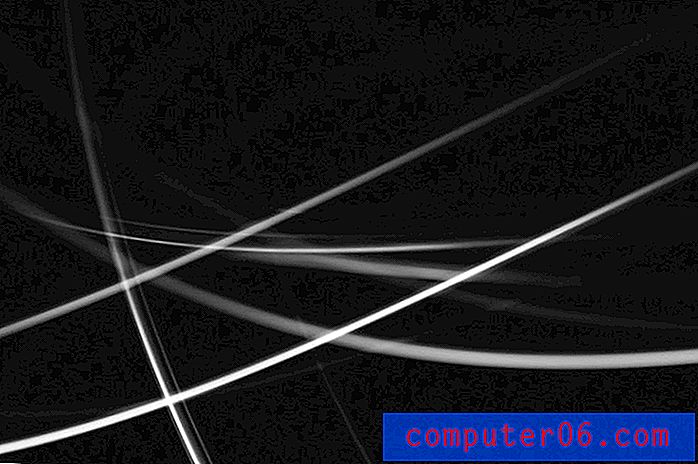Wo befindet sich das Kamerasymbol auf meinem iPhone?
Ihr iPhone enthält im Menü "Einstellungen" einen speziellen Abschnitt namens "Einschränkungen", mit dem Sie bestimmte Funktionen des Geräts deaktivieren können. Dieses Menü wird häufig von Eltern und Arbeitgebern verwendet, um die Aktionen von Kindern oder Mitarbeitern, die das iPhone verwenden, einzuschränken.
Eine der Funktionen, die im Menü "Einschränkungen" deaktiviert werden können, ist die Kamera-App. Wenn Sie die Kamera-App auf Ihrem iPhone nicht finden oder keine Funktionen anderer Apps verwenden können, für die die Kamera erforderlich ist, wurde sie möglicherweise eingeschränkt. Um Änderungen im Menü "Einschränkungen" vornehmen zu können, müssen Sie den Passcode für Einschränkungen für Ihr Gerät kennen. Fahren Sie daher mit den folgenden Schritten fort, um die Kamera Ihres iPhones wieder zu aktivieren.
Deaktivieren der Kamerabeschränkung auf einem iPhone
Die Schritte in diesem Artikel wurden auf einem iPhone 6 Plus in iOS 8.4 ausgeführt. Dieselben Schritte funktionieren auch für andere iPhone-Modelle mit derselben iOS-Version sowie für die meisten iPhone-Modelle mit iOS 7 oder höher. Beachten Sie, dass Sie den Passcode für das Menü "Einschränkungen" kennen müssen, um dieses Handbuch zu vervollständigen.
Wir gehen davon aus, dass Sie bereits erfolglos nach Ihrem Kamera-App-Symbol gesucht haben. Wenn Sie der Meinung sind, dass das Kamerasymbol nicht deaktiviert wurde, kann es hilfreich sein, es in Ordnern oder auf zusätzlichen Startbildschirmen zu suchen. Ordner sehen wie normale App-Symbole aus, sind jedoch grau und enthalten mehrere kleinere App-Symbole. Sie können auf zusätzliche Startbildschirme zugreifen, indem Sie auf Ihrem Startbildschirm nach links oder rechts wischen.
Eine weitere Möglichkeit, nach einer App zu suchen, besteht darin, die App-Suche in Spotlight Search zu aktivieren. Navigieren Sie dazu zu Einstellungen> Allgemein> Spotlight-Suche und wählen Sie die Option Apps . Sie können dann auf Spotlight Search zugreifen, indem Sie auf Ihrem Startbildschirm nach unten wischen und dann "Kamera" in das Suchfeld eingeben. Dieser Artikel erklärt es ausführlicher.
- Schritt 1: Öffnen Sie das Menü Einstellungen .
- Schritt 2: Wählen Sie die Option Allgemein .
- Schritt 3: Wählen Sie die Option Einschränkungen .
- Schritt 4: Geben Sie den Passcode für Einschränkungen ein. Beachten Sie, dass dieses Kennwort möglicherweise von dem Passcode abweicht, mit dem Sie Ihr Gerät entsperren.
- Schritt 5: Tippen Sie auf die Schaltfläche rechts neben der Kamera, um sie zu aktivieren. Sie werden wissen, dass es aktiviert ist, wenn die Schaltfläche grün schattiert ist. Im folgenden Bild ist die Kamera beispielsweise aktiviert.
![]()
![]()
![]()
![]()
![]()
Wenn Sie von einem Computer aus einfacher auf Ihre iPhone-Bilder zugreifen möchten, lesen Sie Dropbox. Ein Dropbox-Konto ist kostenlos und Sie können die Dropbox-App auf Ihrem iPhone so einrichten, dass Bilder automatisch hochgeladen werden.